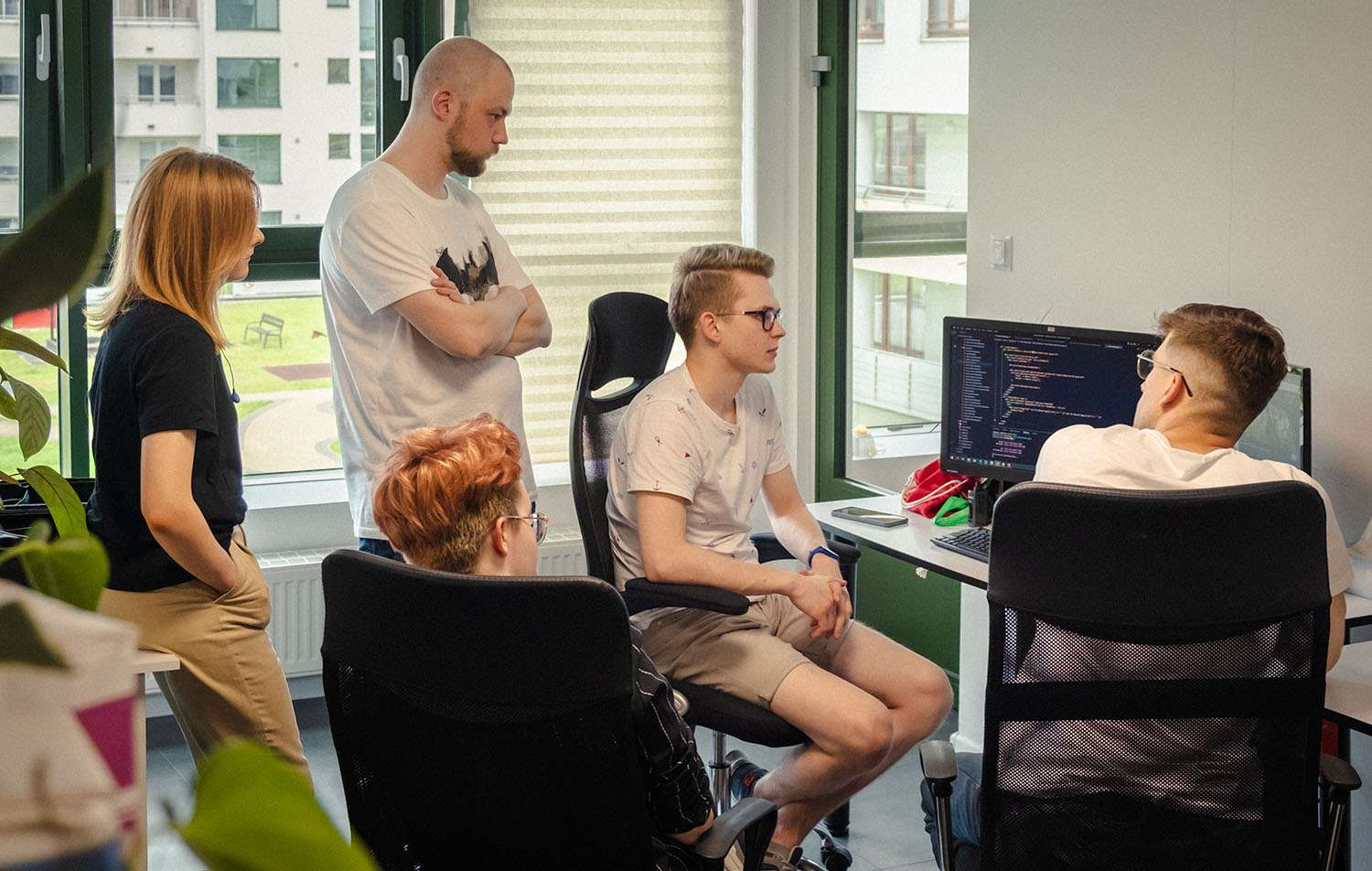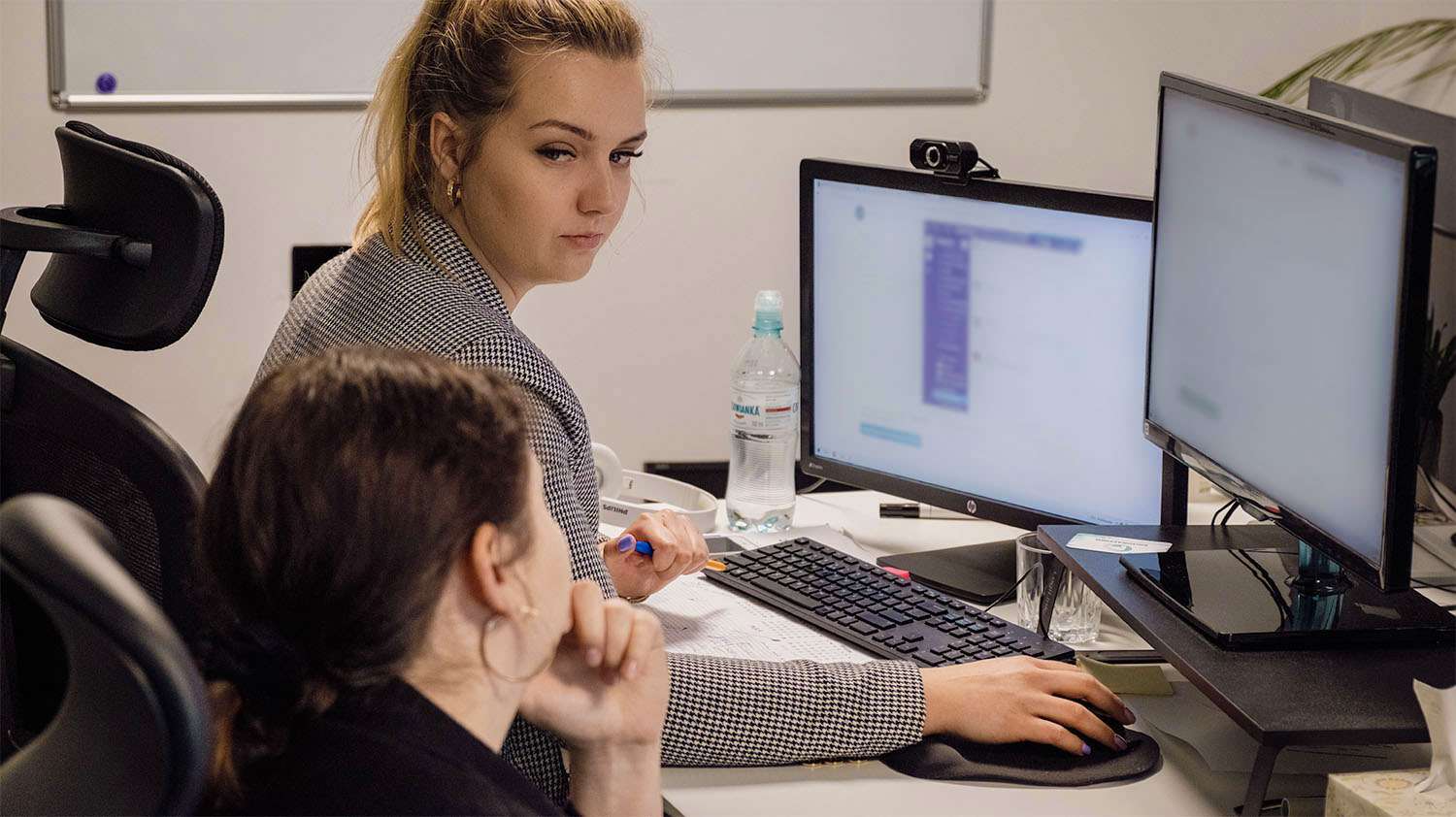Jak dodać stronę WordPress do Google Search Console?

Osiąganie zadowalających wyników odwiedzin strony jest możliwe dzięki zastosowaniu odpowiednich metod pozycjonowania. W procesie optymalizacji witryny pod kątem wyszukiwarek internetowych niezwykle ważne jest monitorowanie dotychczasowych działań. Google Search Console (dawniej Google Webmaster Tools) jest istotnym narzędziem pozwalającym na obserwację wyników strony pod względem jej wyszukiwań oraz poprawianie tych statystyk. Jak dodać stronę do Google Search Console? Odpowiadamy w naszym artykule.
Co to jest Google Search Console?
Czy istnieje sposób na darmowe monitorowanie strony? Oczywiście, że tak! Jedno z najpopularniejszych amerykańskich przedsiębiorstw informatycznych oferuje bezpłatne narzędzie, jakim jest Google Search Console. Dzięki niemu mamy możliwość obserwacji wyników wyszukiwania naszej witryny.
Tworzenie stron internetowych to nie wszystko – nawet najlepiej zaprojektowana i wykonana witryna nie będzie spełniała swoich funkcji, jeżeli nie zoptymalizujemy jej pod kątem wyszukiwarek. Pozycjonowanie stron internetowych pozwala na osiągnięcie jeszcze lepszych pozycji w SERP.
Google Search Console to jedno z najważniejszych narzędzi, z jakich korzystają pozycjonerzy. Dzięki niemu są oni w stanie śledzić rankingi wyszukiwania oraz lokalizować problemy związane z indeksowaniem witryny w Google. Proces ten jest niezwykle ważny, ponieważ wpływa na widoczność strony internetowej, a co za tym idzie, jej dotarcie do potencjalnego klienta.
Jak dodać stronę WordPress do Google Search Console?
Jeśli chcesz monitorować swoją stronę internetową za pomocą Google Search Console, najpierw powinieneś dodać to narzędzie do swojej strony WordPress. Wejdź na oficjalną stronę Google Search Console.
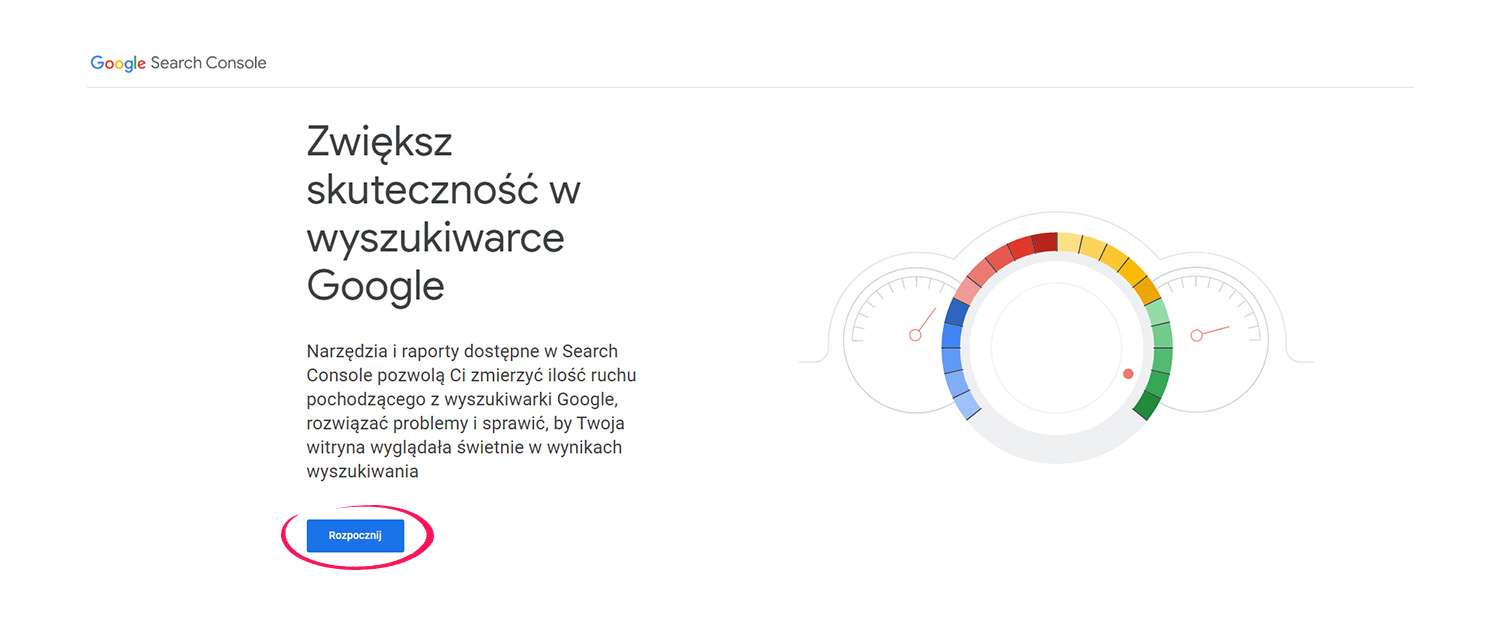
Do zarejestrowania się, będziesz potrzebował konta Google lub adresu mailowego na Gmail. Po wykonaniu pierwszego kroku ukaże Ci się okno powitalne Google Search Console. Na tym etapie to narzędzie poprosi Cię o podanie nazwy domeny lub adresu URL Twojej strony internetowej.
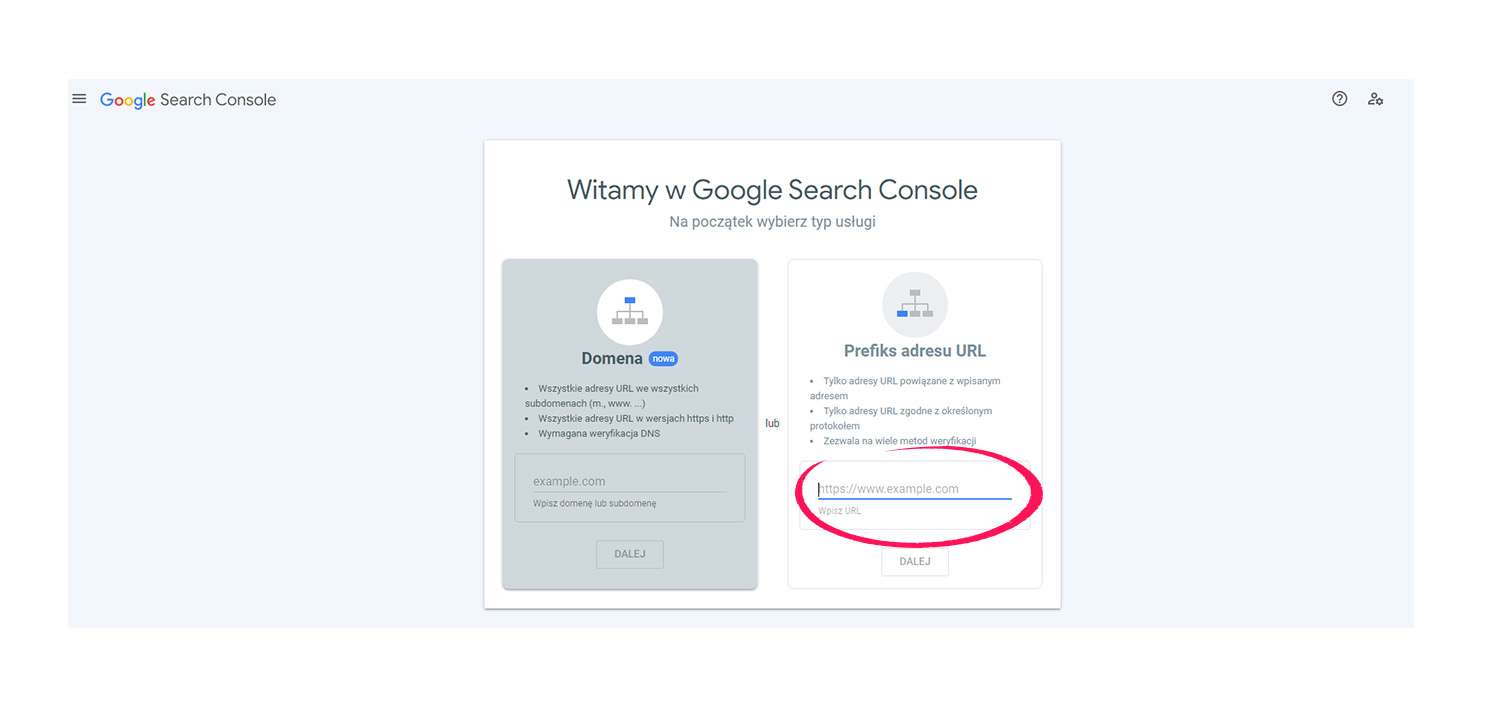
W tym momencie należy pamiętać, aby podać dokładny adres strony z uwzględnieniem protokołu HTTP lub HTTPS. Aby mieć pewność, że podajesz właściwy adres strony, zaloguj się do panelu administracyjnego WordPress. Z menu, znajdującego się po lewej stronie wybierz zakładkę “Ustawienia”, a następnie – “Ogólne”.
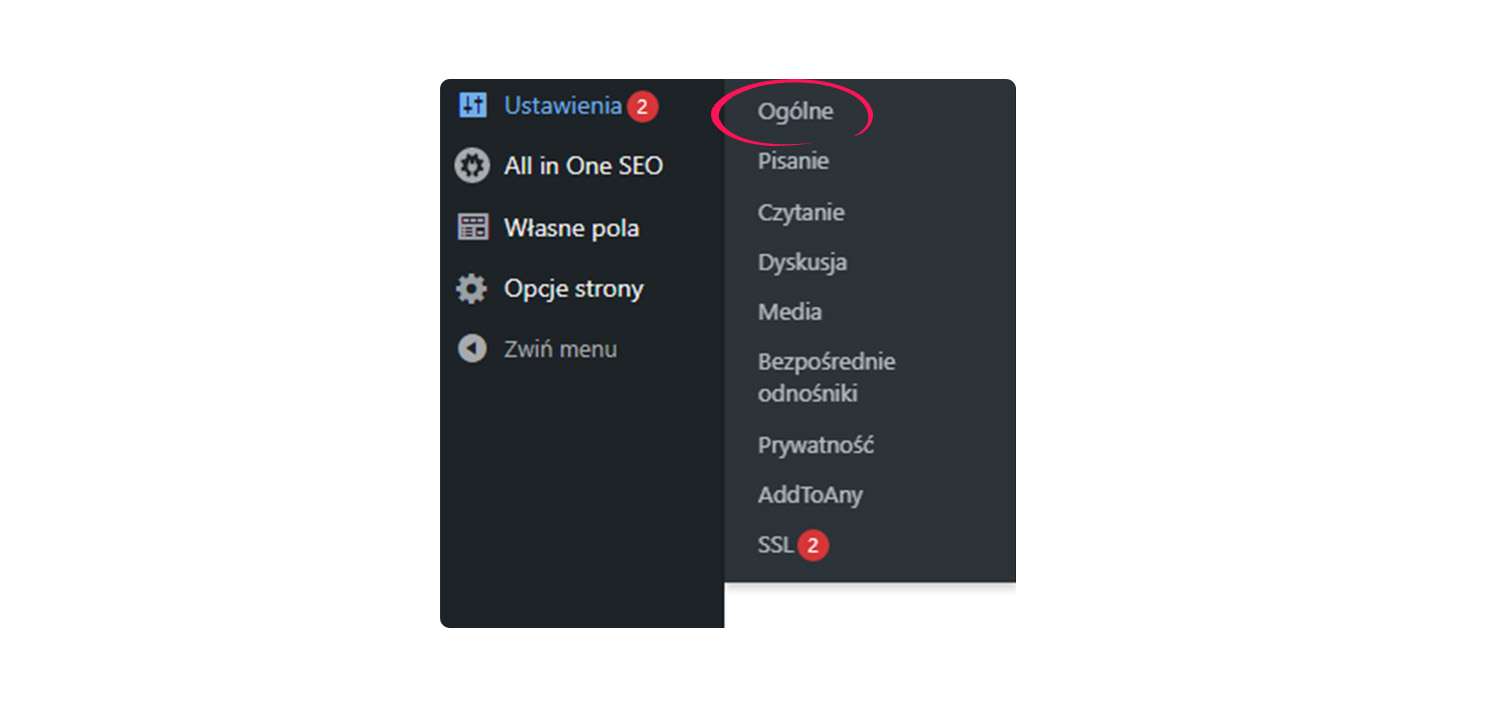
Ukaże Ci się okno, w którym znajdziesz podstawowe informacje na temat Twojej strony internetowej, takie jak: nazwa witryny, slogan, adres WordPress (URL), adres witryny (URL), adres e-mail administratora i inne.
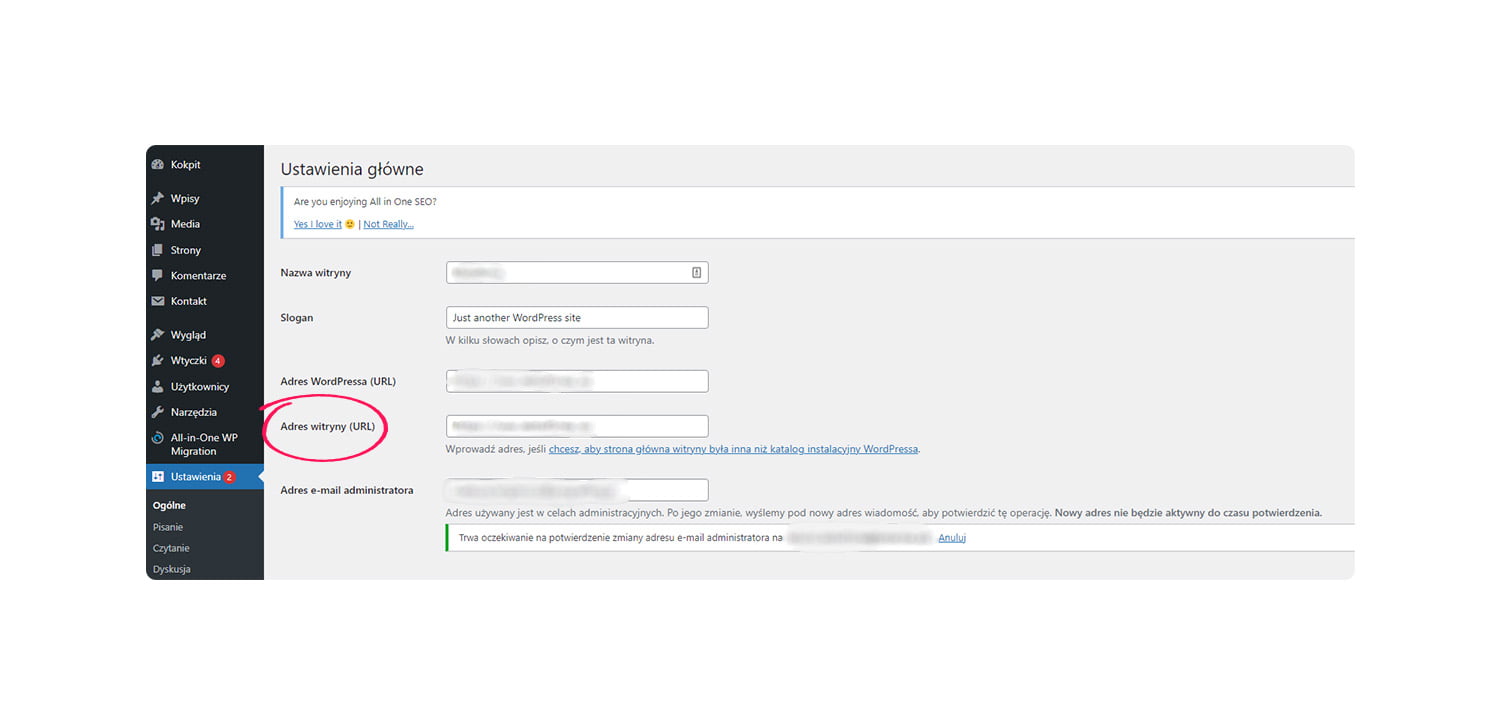
Skopiuj adres witryny URL i wklej go do okna po prawej stronie w Google Search Console. Kliknij “Dalej”, aby przejść do następnych kroków. Google Search Console poprosi Cię o potwierdzenie, że jesteś administratorem witryny. Jedną z metod jest wykorzystanie tagu HTML i wtyczki WordPress AIOSEO (All in One SEO). Otwórz wtyczkę AIOSEO. Jeśli masz już zainstalowane AIOSEO, odnajdziesz je w panelu administracyjnym WordPress umieszczonym po lewej stronie.
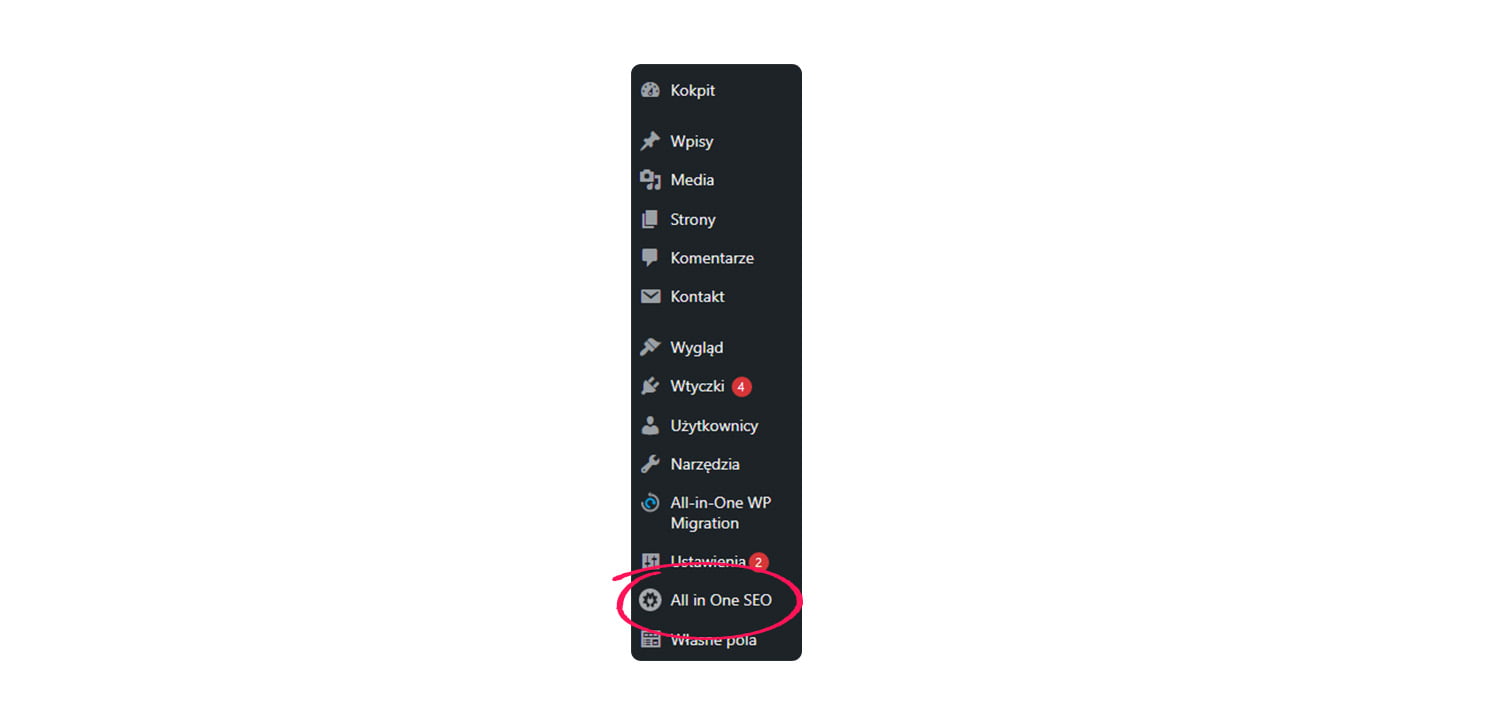
Skopiuj tag HTML, który znajdziesz, rozwijając jedną z zakładek w oknie Google Search Console. Otwórz wtyczkę AIOSEO i wejdź w “Ustawienia”, “Webmaster Tools” i “Google Search Console”. Ukaże Ci się okno do wpisania kodu weryfikacyjnego Google (Google Verification Code).
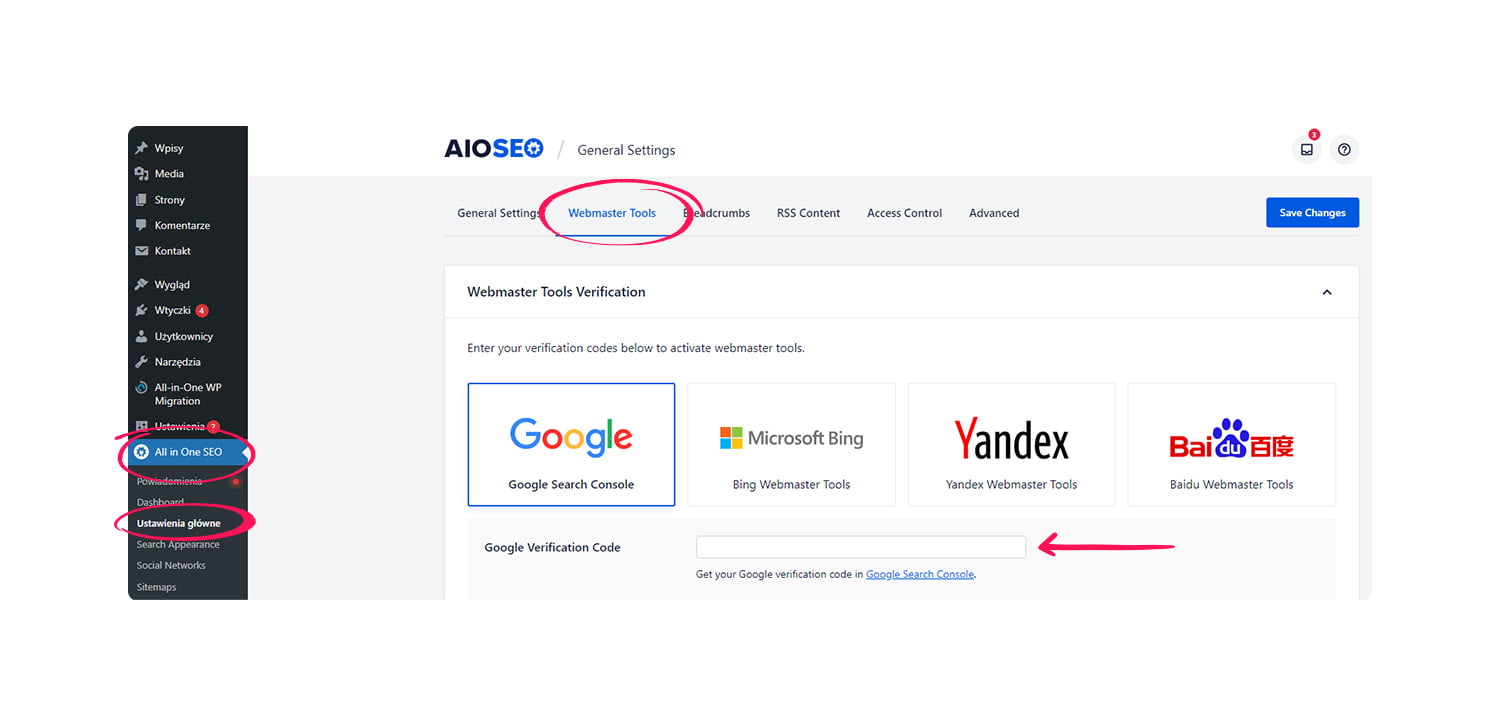
W tym miejscu powinieneś wkleić tag skopiowany z Google Search Console. Przenieś się do okna dialogowego Google Search Console i zweryfikuj wykonane akcje.
Gotowe! Twoja strona internetowa została dodana do Google Search Console i możesz rozpocząć jej monitorowanie.
Mapa strony WordPress
Mapa witryny internetowej to plik XML zawierający wszystkie treści, znajdujące się na niej. Taka forma ułatwia robotom Google przeanalizowanie i indeksowanie zawartości strony.
Jeżeli masz zainstalowaną wtyczkę AIOSEO, mapa Twojej strony już się w niej znajduje. Jak ją odnaleźć?
W panelu administracyjnym Twojej strony WordPress wybierz zakładkę “All in One SEO”, a następnie kliknij “Sitemaps”.
W tym miejscu możesz zobaczyć, że mapa Twojej witryny jest już zaimportowana. Masz również możliwość podejrzenia jej, klikając “Open Sitemap”.
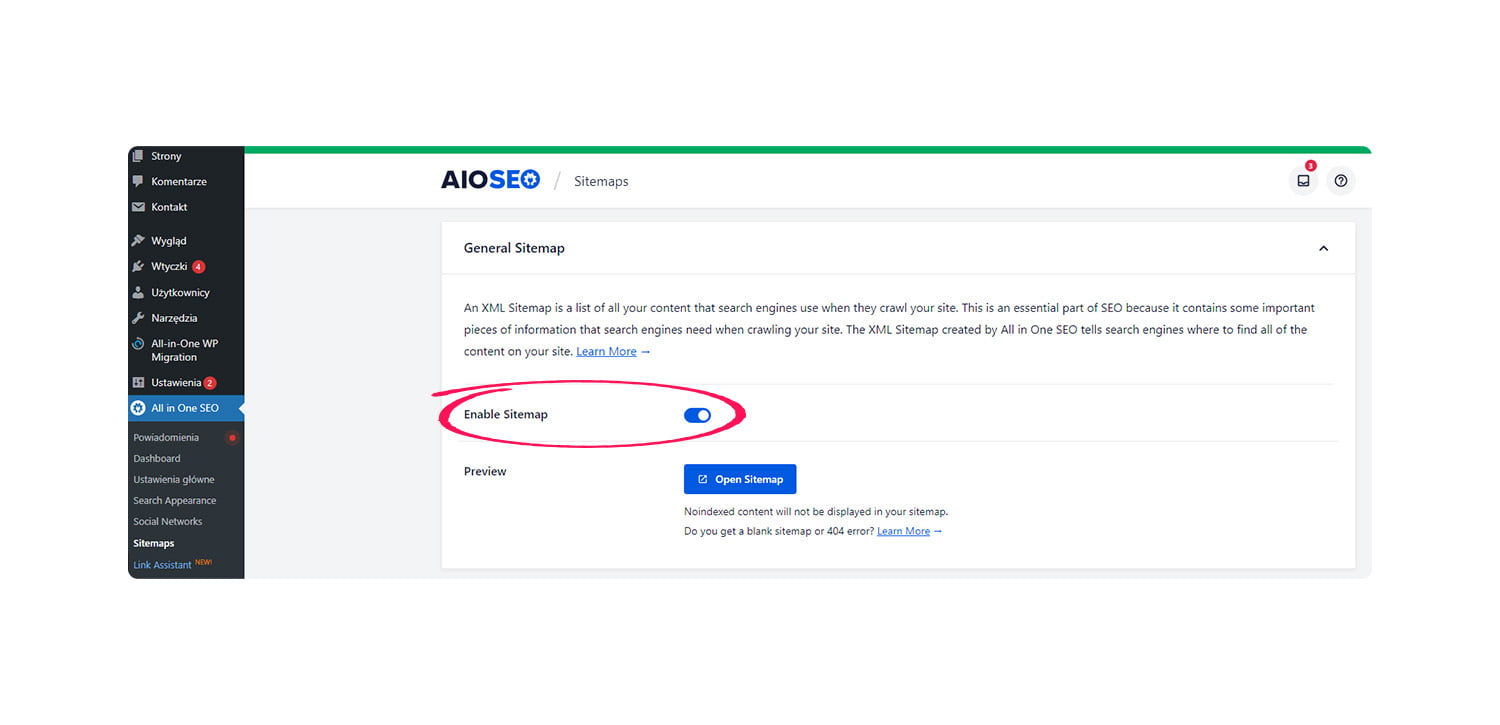
Możesz także od razu przejść do mapy swojej strony, wpisując w pasku wyszukiwarki adres URL witryny oraz dodając na końcu /sitemap.xml.
Jak dodać mapę strony do Google Search Console?
Pierwszym krokiem, jaki musisz wykonać, jest wejście do pulpitu nawigacyjnego Google Search Console. Następnie wybierz zakładkę “Mapy witryn”.
W tym momencie ujrzysz pole “Dodaj nową mapę witryny”. Wpisz końcówkę adresu mapy Twojej strony, np.:
- /post-sitemap.xml,
- /page-sitemap.xml,
- /category-sitemap.xml.
Kliknij “Prześlij”. W ten sposób adres URL Twojej strony zostanie dodany do Google Search Console.
Monitorowanie strony za pomocą Google Search Console
Istnieją inne sposoby na połączenie Twojej strony internetowej WordPress z narzędziem, jakim jest Google Search Console. Niemniej jednak, wykorzystanie wtyczki All in One SEO jest szybkim i skutecznym sposobem, aby to zrobić.
Dzięki korzystaniu z Google Search Console możesz uzyskać wiele przydatnych informacji, które pomogą Ci w poprawie widoczności Twojej witryny w wyszukiwarce Google. Posiadając konto w Google Analytics skonfigurowane z Google Search Console, jesteś w stanie porównać i przeanalizować dane, pochodzące z obydwu narzędzi, w jednym panelu. Przy użyciu GSC możesz wprowadzić skuteczne działania zwiększające ruch na Twojej witrynie.